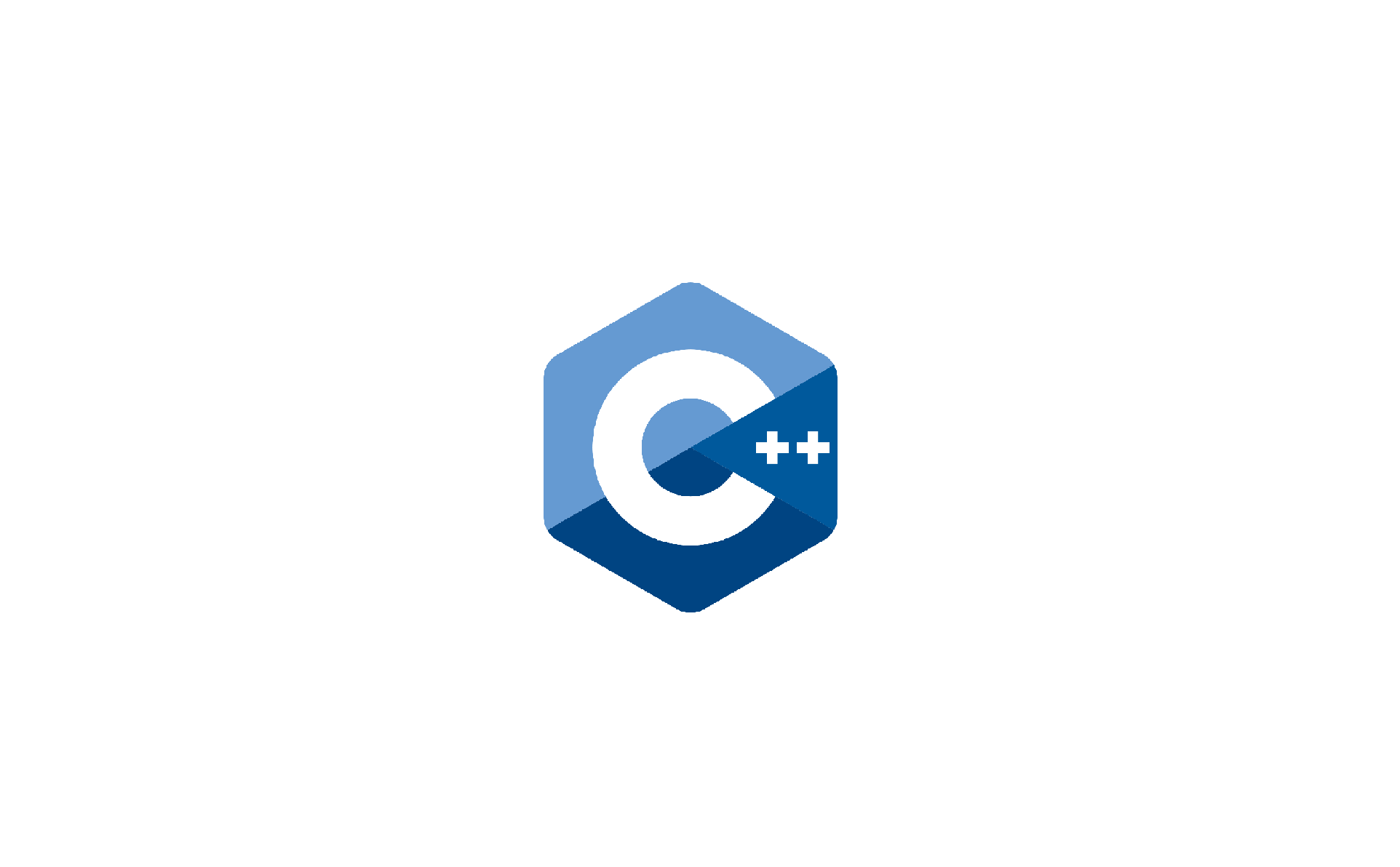剛結束完一整年度的課
該來更新文章啦~
-
最近剛換了個新環境
以往都是手動安裝Extensions的我,最近終於意識到這是個蠢行為
於是決定來研究一下在各個環境中如何同步,使各環境的Extensions保持一致
安裝Setting Sync並登入GitHub
今天我們的主角是Setting Sync!
先到VSCode中,Extensions的介面搜尋Setting Sync並安裝
接著應該會看到以下畫面
(如果沒有的話,使用下一步驟中的 Ctrl + Shift + P 並搜尋 Sync: Update 然後Enter,應該就會跳出來了)

點LOGIN WITH GITHUB
然後會跳出瀏覽器畫面,這時順著指示登入你的GitHub帳號就好
登入完Github帳號後畫面如下

這時只要回到VSCode的畫面就好了哦!畫面如下

因為我們這時還沒有上傳任何的Gist,所以直接Skip就好
上傳你的設定檔
接下來就是上傳的部分啦~
按下 Ctrl + Shift + P 呼叫出命令列
並搜尋 Sync: Update,看到以下選項直接Enter

確認你的設定檔並記下Gist ID
先到GitHub
然後點擊右上角頭像
選擇Your gists

然後會看到以下畫面

直接點進去,你會看到你的設定檔
但這個步驟比較重要的是記好上面的Gist ID!

設定Gist ID
方法一
一樣安裝Setting Sync並登入GitHub
回到VSCode的畫面時就可以看到你上傳的Gist了哦
選擇的話就會儲存該Gist ID到設定囉~

方法二
按下 Ctrl + Shift + P 呼叫出命令列
並搜尋 Sync: Advanced,看到以下選項直接Enter

接著找到 Sync: Open Settings 並開啟設定畫面

接著把你剛剛記下來的Gist ID貼到這裡的Gist ID的欄位,就完成設定了哦!

同步!
按下 Ctrl + Shift + P 呼叫出命令列
並搜尋 Sync: Download,看到以下選項直接Enter

等到下載完成就同步成功了哦!